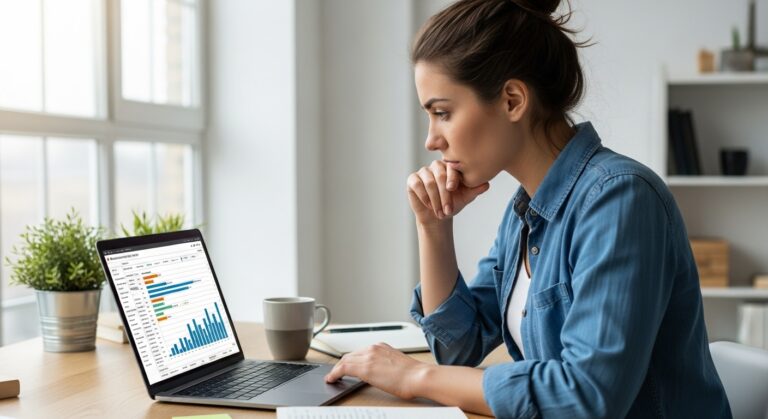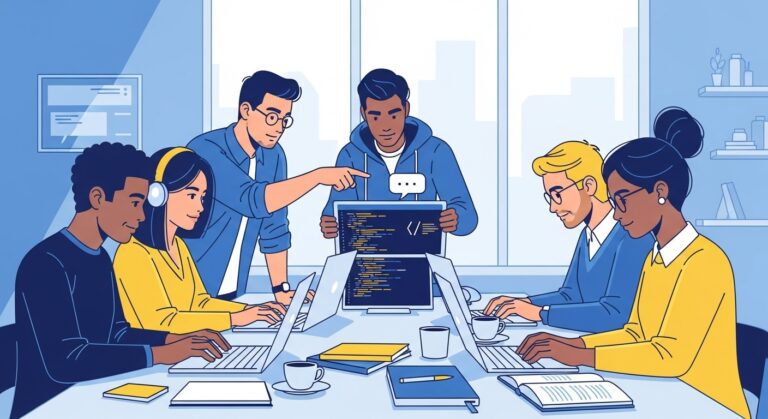【図解】AWS EC2構築手順|料金・注意点もわかる初心者向け完全ガイド
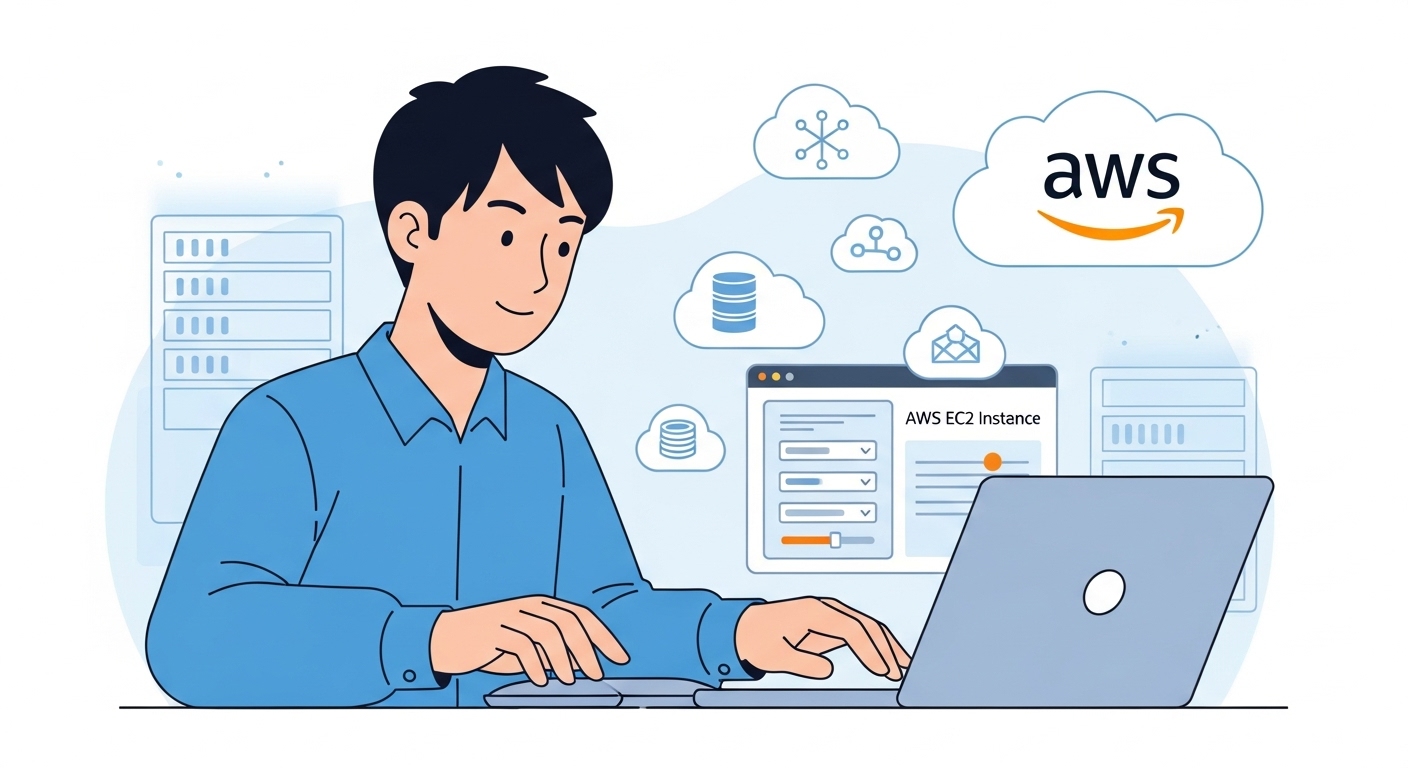
「Webサイトを公開してみたいけど、サーバーってどうすればいいの?」
「AWSやEC2という言葉は聞くけど、難しそうだし料金も高そう…」
ITの世界に足を踏み入れたばかりの方にとって、「サーバー構築」は大きな壁のように感じるかもしれません。しかし、クラウドが主流となった現代において、その壁は驚くほど低くなっています。
この記事では、世界シェアNo.1のクラウドサービスAWSの中核をなす「EC2(Elastic Compute Cloud)」に焦点を当てます。専門知識がない初心者の方でも、この記事の手順通りに進めるだけで、自分だけのサーバーをインターネット上に構築できるよう、図解を交えながら徹底的にわかりやすく解説します。
さらに、単なる構築手順だけでなく、初心者が最も不安に感じる「料金」と「セキュリティ」についても深掘りします。この記事を読み終える頃には、EC2への漠然とした不安は消え、自信を持って最初の一歩を踏み出せるようになっているはずです。
CONTENTS
そもそもAWS EC2とは?初心者が知るべき3つの基本
手順に入る前に、まずはEC2が「何」で「なぜ」これほどまでに使われているのかを理解しましょう。
1. インターネット上の「レンタルPC」
EC2を最も簡単に例えるなら、インターネット上でいつでも借りられる高性能なパソコンです。昔は自社で物理的なサーバーマシンを購入・設置する必要がありましたが、EC2を使えば、マウスを数回クリックするだけで、数分後には自分専用のサーバーが利用可能になります。
2. 使った分だけ支払う「従量課金制」
EC2の最大の魅力は、その柔軟な料金体系です。サーバーのCPUやメモリ、利用時間に応じて料金が発生する「従量課金制」が基本です。そのため、Webサイトのアクセスが少ないうちは低コストで運用し、アクセスが増えてきたらパワフルなインスタンスに即座に変更する、といった柔軟な対応が可能です。
3. 初心者に優しい「無料利用枠」
「でも、色々試しているうちに高額請求が来たら怖い…」という不安を解消してくれるのが、AWSの無料利用枠です。2025年10月現在、アカウント作成から12ヶ月間、EC2の特定のインスタンスを毎月750時間まで無料で利用できます。したがって、この枠内で学習や個人開発を行えば、コストを気にすることなく実践的なスキルを身につけることが可能です。
EC2構築の料金相場とコストを抑える3つの鉄則
無料枠を超えて本格的に利用する場合、どのくらいの費用がかかるのでしょうか。
料金の目安:最小構成なら月々1,500円程度から
一概には言えませんが、個人ブログや小規模なWebアプリケーションを動かす程度の最小構成であれば、月額1,500円~3,000円程度が一つの目安になります。しかし、これはあくまでサーバー本体の料金です。実際には以下の費用も加算されます。
- EBS(ストレージ)料金:インスタンスに接続するハードディスクの容量に応じた料金。
- データ転送料金:サーバーからインターネットへデータを送り出す量に応じた料金。
コストを最小限に抑える3つの鉄則
意図しない高額請求を避けるため、以下の3点は必ず覚えておきましょう。
まず、使わないインスタンスは必ず「停止」することです。EC2は起動している時間で課金されます。開発や学習で使わない夜間や休日は、必ずインスタンスを停止する癖をつけましょう。
次に、AWS Budgetsで予算アラートを設定することです。「月の利用料が1,000円を超えたらメールで通知する」といったアラートを設定できます。これは、想定外の課金を早期に検知するための命綱です。
さらに、リザーブドインスタンスを検討することも重要です。1年以上継続して利用することが決まっているなら、1年または3年単位で利用を「予約」するリザーブドインスタンスがおすすめです。オンデマンド料金に比べて最大で72%もコストを削減できます。
より詳細な料金は、AWS公式の料金表で確認できます。
【図解】EC2インスタンス構築の全7ステップ|初心者でも失敗しない手順書
それでは、いよいよ実際にEC2インスタンスを構築していきましょう。AWSアカウントは作成済みであることを前提とします。
Step 1. EC2ダッシュボードから「インスタンスを起動」
AWSマネジメントコンソールにログインし、サービス検索窓で「EC2」と入力します。EC2ダッシュボードが表示されたら、右上のリージョンが「アジアパシフィック (東京) ap-northeast-1」になっていることを確認し、「インスタンスを起動」ボタンをクリックします。
Step 2. AMI(OSイメージ)の選択
最初に、インスタンスにインストールするOSを選びます。ここでは、多くのWebサーバーで利用実績があり、情報も豊富な「Amazon Linux 2」または「Ubuntu Server」を選択するのがおすすめです。「無料利用枠の対象」と表示されていることを確認しましょう。
Step 3. インスタンスタイプの選択
次に、インスタンスのスペックを決めます。学習目的なら、無料利用枠の対象である「t2.micro」を選択します。これで、CPU1つ、メモリ1GBのサーバーが利用できます。
Step 4. キーペアの作成とダウンロード
これは非常に重要なステップです。作成したインスタンスに安全に接続するための「鍵」を作成します。「新しいキーペアの作成」を選び、任意のキーペア名を入力して作成・ダウンロードします。ダウンロードされたファイルは、絶対に紛失したり他人に渡したりしないよう、厳重に保管してください。
Step 5. ネットワーク設定(セキュリティグループの構成)
ここでは、インスタンスへの通信を制御するファイアウォールを設定します。デフォルトでは、SSH接続用の22番ポートのみが許可されています。Webサーバーとして公開する場合は、以下のルールを追加する必要があります。
- タイプ HTTP、ポート 80、ソース 任意の場所を許可
- タイプ HTTPS、ポート 443、ソース 任意の場所を許可
注意点として、「ソース」を「任意の場所」に設定すると、世界中どこからでもアクセスできる状態になります。開発環境などでアクセス元を限定できる場合は、自分のIPアドレスを指定するのがセキュリティの基本です。
Step 6. ストレージ(EBS)の設定
インスタンスのハードディスク容量を設定します。無料利用枠では最大30GBまで利用可能ですので、初期設定の8GBのままで問題ありません。
Step 7. インスタンスの起動と接続確認
設定内容を確認し、「インスタンスを起動」ボタンをクリックします。数分待つと、インスタンスのステータスが「実行中」に変わります。インスタンス一覧から作成したインスタンスを選択し、表示される「パブリック IPv4 アドレス」を控えておきましょう。
最後に、ターミナルソフトを使い、Step4でダウンロードしたキーペアを使ってSSH接続ができれば、サーバー構築は完了です。
お疲れ様でした!これで、あなただけのサーバーがインターネット上で動き始めました。
まとめ:最初の一歩を踏み出し、クラウドの世界を探求しよう
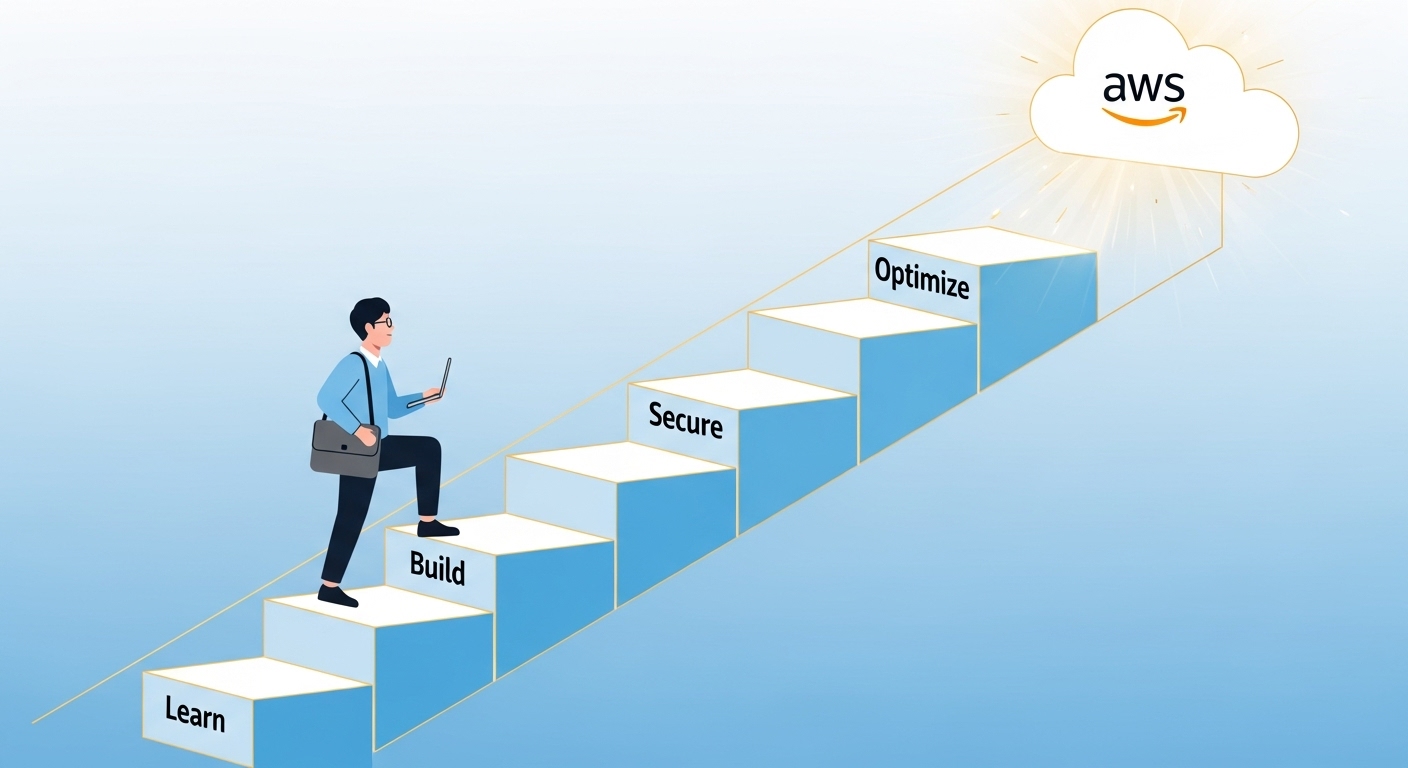
本記事では、AWS EC2の基本的な概念から、料金体系、そして初心者でも失敗しないための具体的な構築手順までを網羅的に解説しました。
EC2の構築は、初めは設定項目の多さに戸惑うかもしれません。しかし、一つ一つの設定が「なぜ必要なのか」を理解しながら進めることで、単なる作業ではなく、クラウドインフラの基礎を学ぶ絶好の機会となります。
重要なポイントをもう一度おさらいします。
まず、コスト意識を常に持つことです。無料枠を最大限活用し、使わないリソースは停止する。予算アラートは必ず設定しましょう。
次に、セキュリティは最初が肝心です。キーペアは厳重に管理し、セキュリティグループのルールは最小限に絞りましょう。
さらに、習うより慣れることが重要です。何よりもまず、無料枠を使って実際にインスタンスを立てて、壊して、また立てる、という経験を積むことが上達への一番の近道です。
この記事が、あなたのクラウドエンジニアとしての一歩を踏み出すきっかけとなれば幸いです。さあ、AWSの世界へようこそ!
ドライブラインは「未経験からエンジニア」を本気で応援します
ドライブラインでは、社会人を含む未経験者がエンジニアへキャリアチェンジできる実践的な育成カリキュラムを提供しています。設計・開発・テスト・運用まで、現場で通用するスキルを体系的に学べます。
実務直結カリキュラム
要件定義〜Git運用・レビューまで、実践形式で習得可能。
メンター伴走型サポート
現役エンジニアが1on1で学習とポートフォリオを支援。
SE志向の育成
PG止まりから脱却し、上流工程を担える人材へ。
転職・案件参画サポート
OJT・案件参画・キャリア設計まで一貫支援。
「未経験から本気でエンジニアを目指したい」あなたへ。まずは採用ページをチェックしてください。